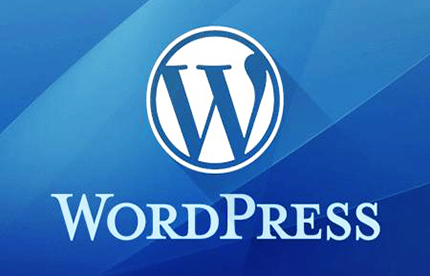
1、备份程序与数据库,虚拟主机用户在管理控制面板操作,有云服务器的用户可以使用phpmyadmin或Navicat(个人推荐使用)导出成.SQL文件;
2、打包全部上传至新服务器,并且新建一个数据库名,将备份的SQL文件导入;
3、打开数据库配置文件wp-config.php,修改WordPress数据库的名称、MySQL数据库用户名、MySQL数据库密码,主机一般默认,数据表前缀由于是原数据导入,也不用修改;
4、进入phpmyadmin或Navicat,并在数据库中找到表名为wp_options的表,修改siteurl、home相对应的网址,如果使用原域名,则跳过此步骤;
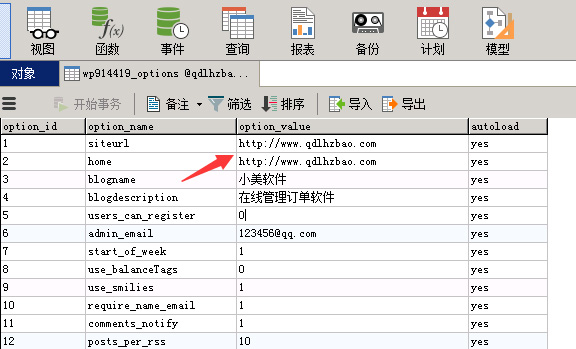
5、数据库中执行SQL语句将旧域名替换,有三条语句需执行:
① UPDATE wp_options SET option_value = replace(option_value, '老域名', '新域名');
② UPDATE wp_posts SET post_content = replace(post_content, '老域名','新域名');
③ UPDATE wp_posts SET guid = replace(guid, '老域名','新域名');
注意:表名称wp后面自己有自定义英文、数字的,要记得加上,比如:wp6909090_options
6、到这里已经可以登陆后台,如果服务器系统2003有换成2008,那么在设置-固定链接中重新确定提交一次,根目录会生成web.config伪静态规则文件;
7、最后解决timthumb.php因为搬家引起的分类缩略图不显示的问题,修改在wp-content/themes/模板文件夹下的timthumb.php以及同目录有个缓存文件夹cache权限,给予IIS_IUSRS读取写入的权限,问题解决;
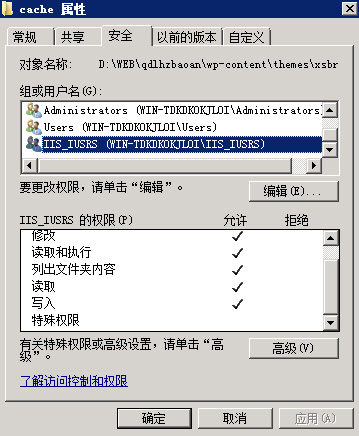
以上是WordPress换空间的几个步骤,通常都会遵循先备份网站内容数据,然后迁移所有程序文件,包括存图片的文件夹等,至于细节问题,不同程序都有一些细微差别。
相关阅读:http://www.chenpingping.cn/a/seojiaocheng/2020/1126/2231.html